今天清风小编为大家带来了iOS8越狱后修改微信图标颜色图文教程。
![iOS8越狱后修改微信图标颜色图文教程[多图]图片1](https://imgo.ocn187.com/img14/20151/2015011331870861.jpg) 粉色/紫色/微信图标附件
粉色/紫色/微信图标附件
修改步骤:
1、首先,打开电脑上PP助手软件,然后将设备连接电脑,在PP助手上显示链接成功。
2、依次进入【文件】-【文件系统(越狱)】,在其中找到var/mobile/containers/bundel/application/,在此处进入微信文件夹中
![iOS8越狱后修改微信图标颜色图文教程[多图]图片2](https://imgo.ocn187.com/img14/20151/2015011331868719.jpg)
3、到这步可能出现的时一堆数字文件夹,不要紧,逐个点击,找到包含名叫MicroMessenger.app文件夹。
![iOS8越狱后修改微信图标颜色图文教程[多图]图片3](https://imgo.ocn187.com/img14/20151/2015011331869205.jpg)
4、进入MicroMessenger.app中,将准备工作中下载好的图标文件夹内的所有文件拷贝到这里面替换原文件就是,(这里如果你还打算换回来的话可以保存备份,当然直接删除掉微信重装也是一样的)。
![iOS8越狱后修改微信图标颜色图文教程[多图]图片4](https://imgo.ocn187.com/img14/20151/2015011331869517.jpg)
![iOS8越狱后修改微信图标颜色图文教程[多图]图片5](https://imgo.ocn187.com/img14/20151/2015011331869845.jpg)
5、重新你的iOS设备,有时候重启也没效果,那么你需进入 Cydia 里面装个小插件然后注销。可以安装图标提示插件,插件名称是 ColorBadges 版本是1.0.5-4,这个插件是根据不同图标颜色自动改变的提示角标。
![iOS8越狱后修改微信图标颜色图文教程[多图]图片6](https://imgo.ocn187.com/img14/20151/2015011331870111.jpg)
6、当然,你也可以请把图标缓存清空了才有用。
使用 PP助手进入——/private/var/mobile/Library/Caches/com.apple.IconsCache 删除除__system_version_info__以外的所有文件(此文件为图标缓存文件,不必担心,不用备份)。
![iOS8越狱后修改微信图标颜色图文教程[多图]图片7](https://imgo.ocn187.com/img14/20151/2015011331870455.jpg)
最后,结果如下图所示:
![iOS8越狱后修改微信图标颜色图文教程[多图]图片8](https://imgo.ocn187.com/img14/20151/2015011331871377.png)
![iOS8越狱后修改微信图标颜色图文教程[多图]图片9](https://imgo.ocn187.com/img14/20151/2015011331871125.jpg)
紫色图标效果图


















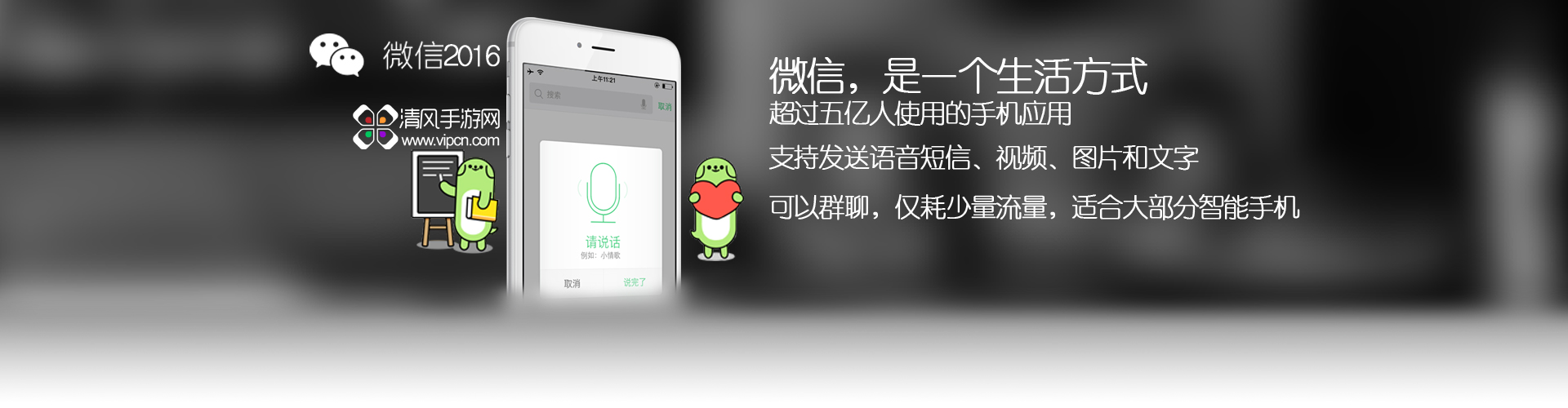










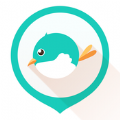






















盖楼回复 X
(您的评论需要经过审核才能显示)